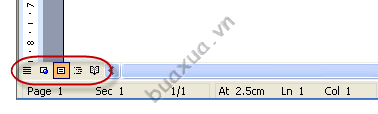Trong MS Word, View Layout là một chức năng hiển thị của màn hình soạn thảo, nó cho phép bạn xem bố cục của toàn trang văn bản để giúp cho bạn hình dung trước được trang văn bản của bạn tổng như thế nào. Word cho phép bạn thay đổi nhiều kiểu màn hình soạn thảo để phù hợp với các công việc soạn thảo khác nhau.
Thiết lập màn hình soạn thảo View Layout trong Word
Truy cập vào trình đơn View và chọn một trong các kiểu màn hình soạn thảo sau:
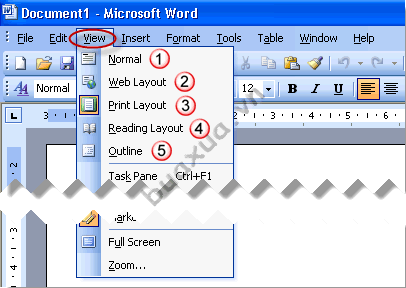
- Normal: Hiển thị bình thường, kiểu này sẽ ẩn các phần lề và chỉ hiện thị phần bên trong của trang soạn thảo. Kiểu này phù hợp khi soạn thảo những văn bản có nội dung suông, nhiều trang,...
- Web Layout: Kiểu hiển thị như trình duyệt web, dùng để xem hoặc khi thiết kế trang Web.
- Print Layout: Kiểu hiển thị toàn bộ trang giống như bản in, thường được chọn vì người sử dụng sẽ dễ dàng nhìn thấy trước được bố cục của toàn bộ văn bản khi in ra. Đây là kiểu hiển thị thường được chọn.
- Reading Layout: Nếu bạn đang mở một văn bản chủ yếu để đọc, kiểu này sẽ hiển thị nội dung dưới dạng sách để giúp dễ xem. Kiểu hiển thị này sẽ ẩn tất cả các thanh công cụ trừ Reading Layout.
- Outline: Đây là một kiểu hiển thị đặc biệt dùng để hỗ trợ định dạng văn bản theo các chuẩn đã được định sẵn. Kiểu này được sử dụng khi cần định dạng các văn bản thuộc loại có nhiều Mục, Chuyên mục,... như tài liệu, giáo án, luận văn,... và cần thiết trong việc tạo Chỉ mục, Mục lục tự động.
Bạn có thể thay đổi nhanh các kiểu hiển thị bằng cách chọn các nút nằm ở góc dưới, bên trái màn hình soạn thảo.